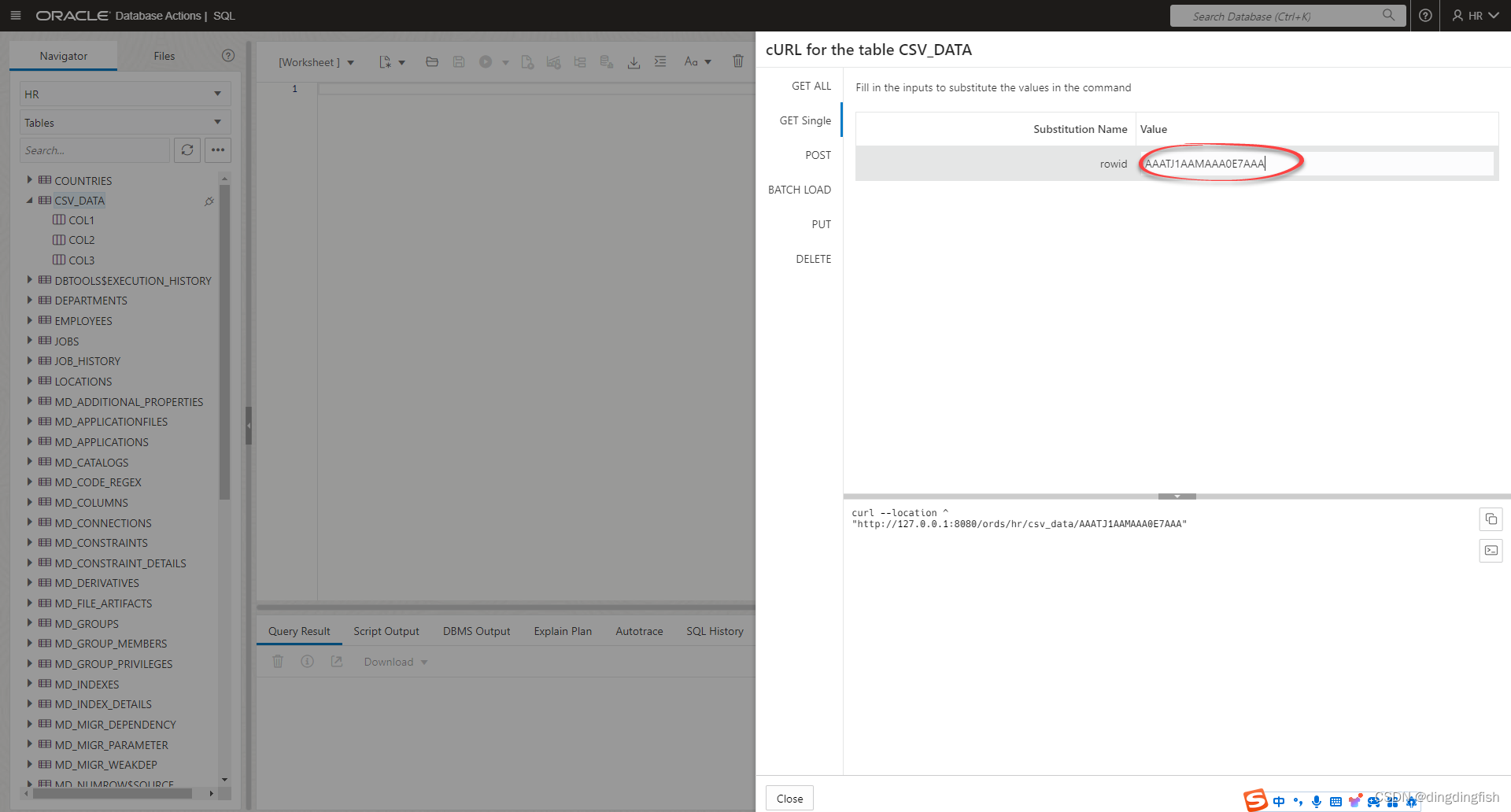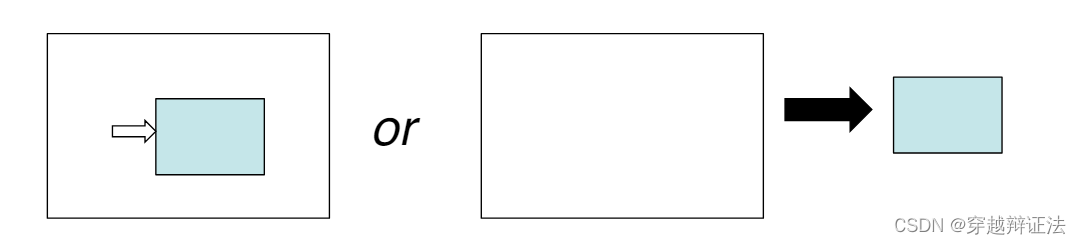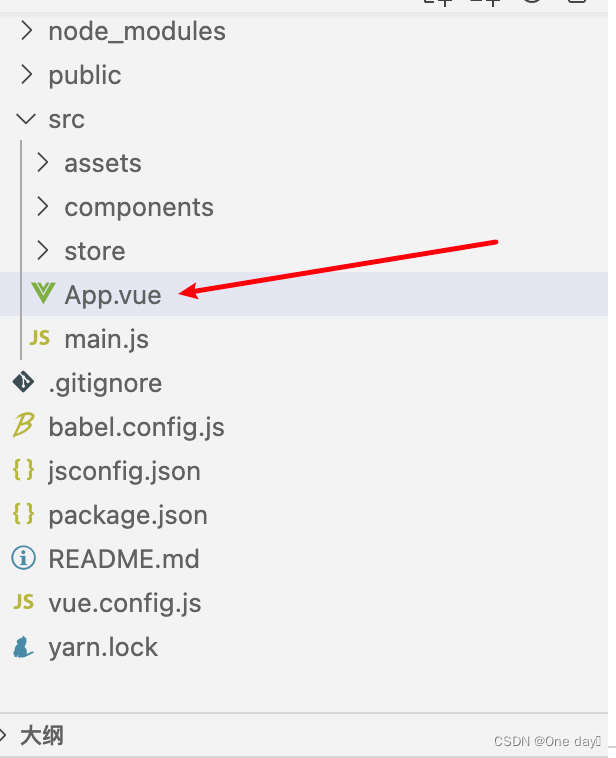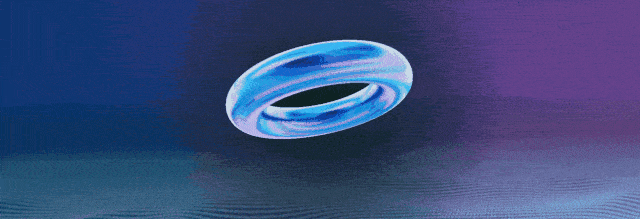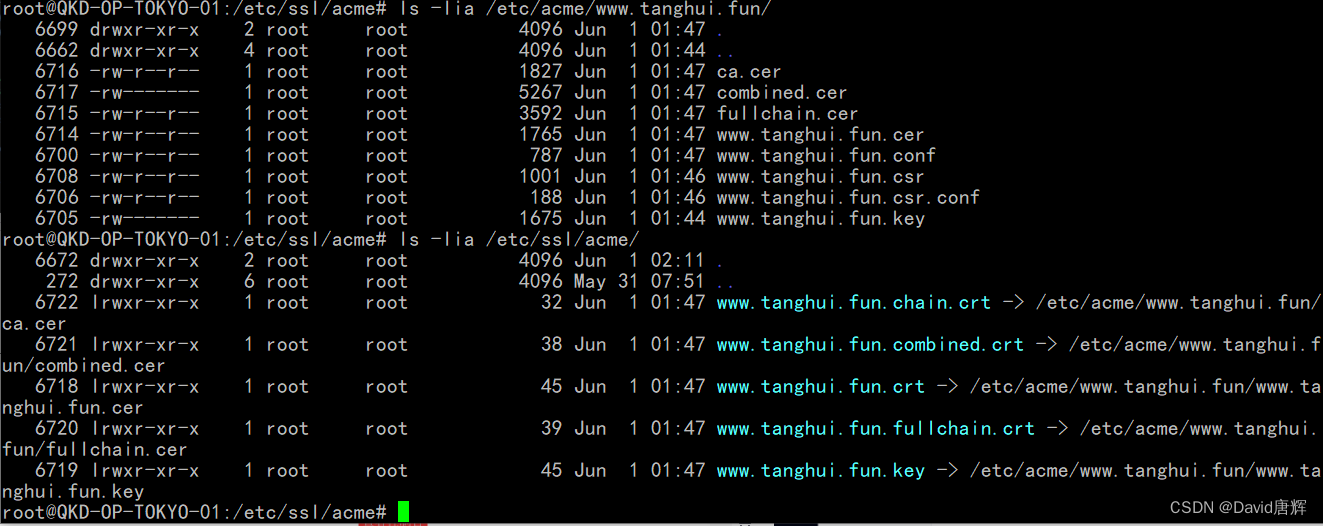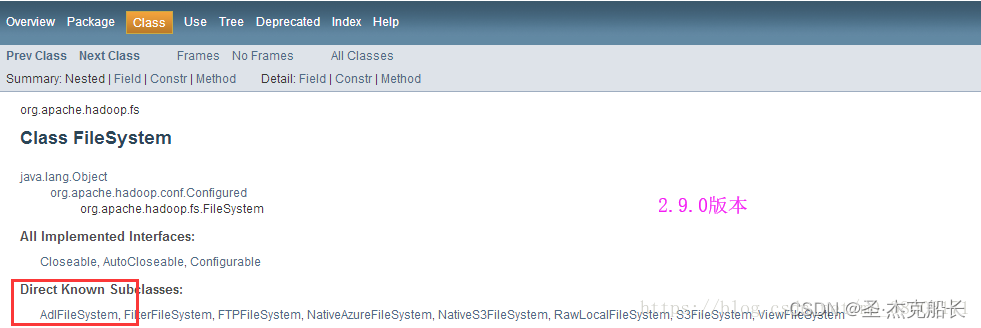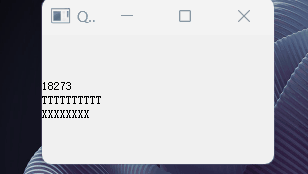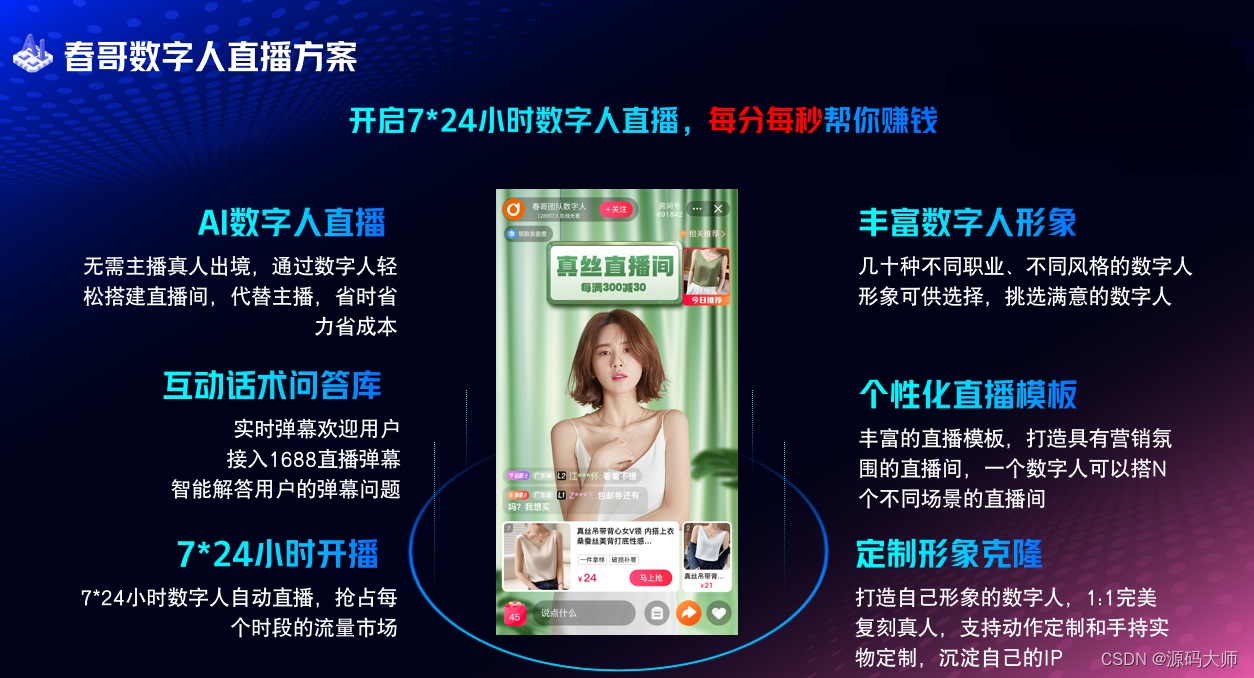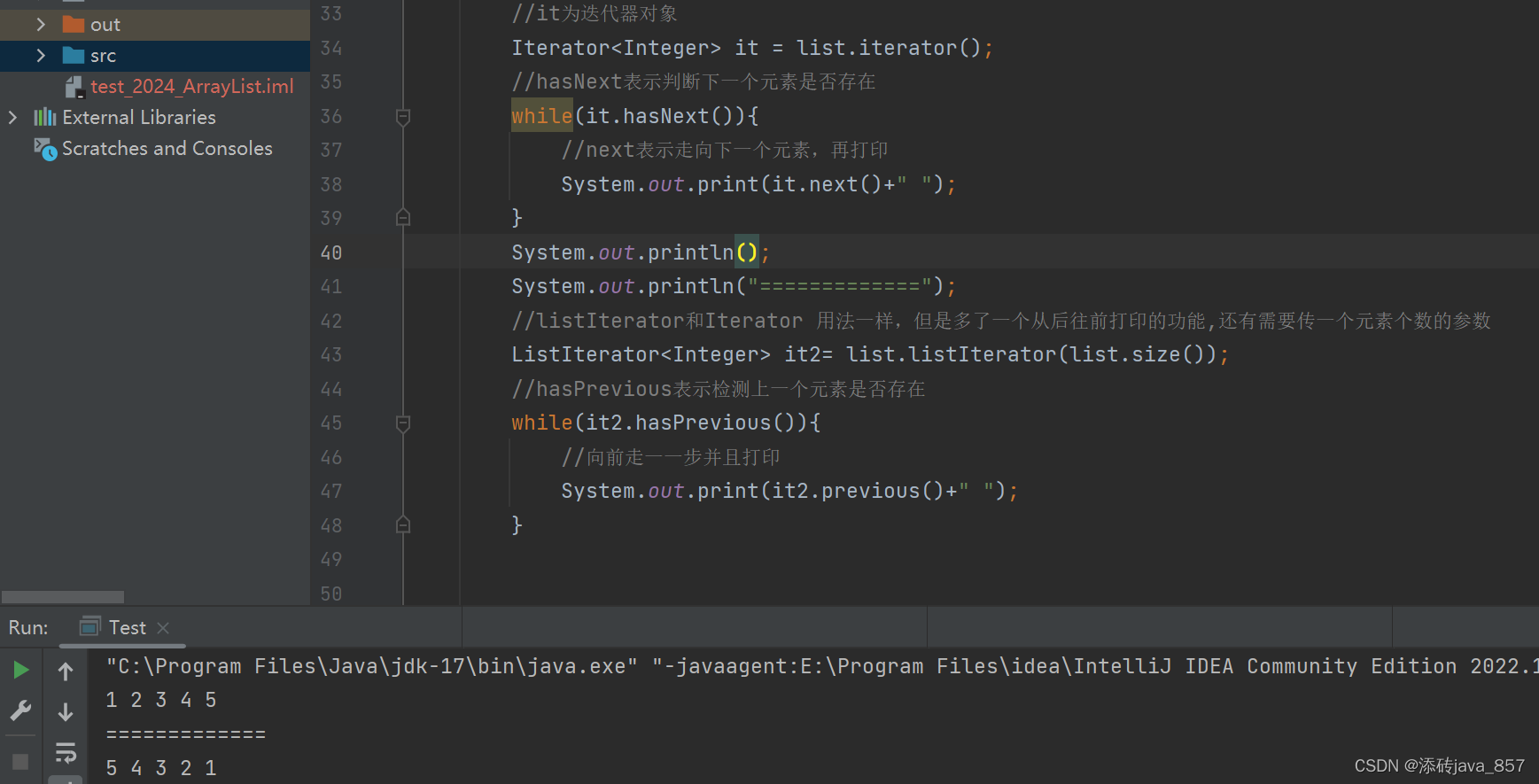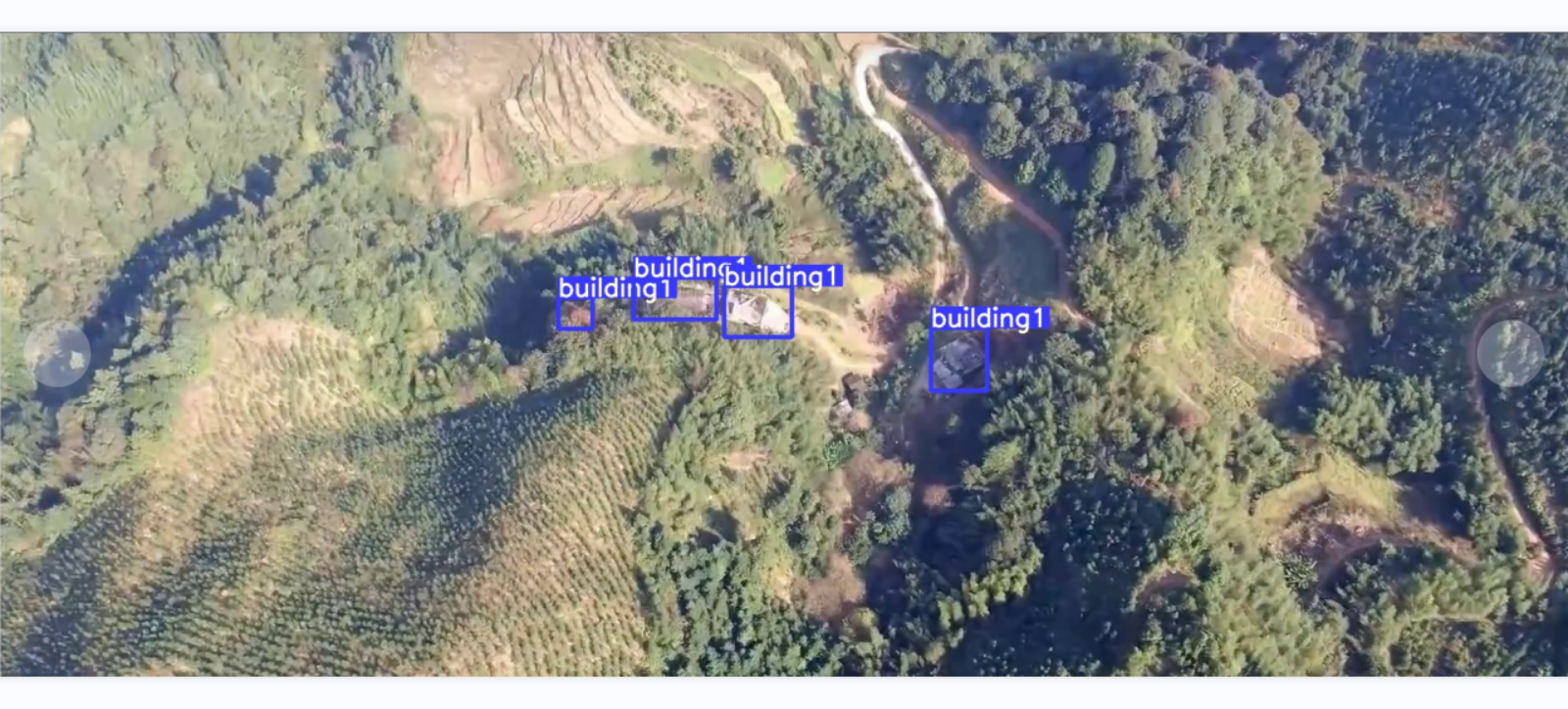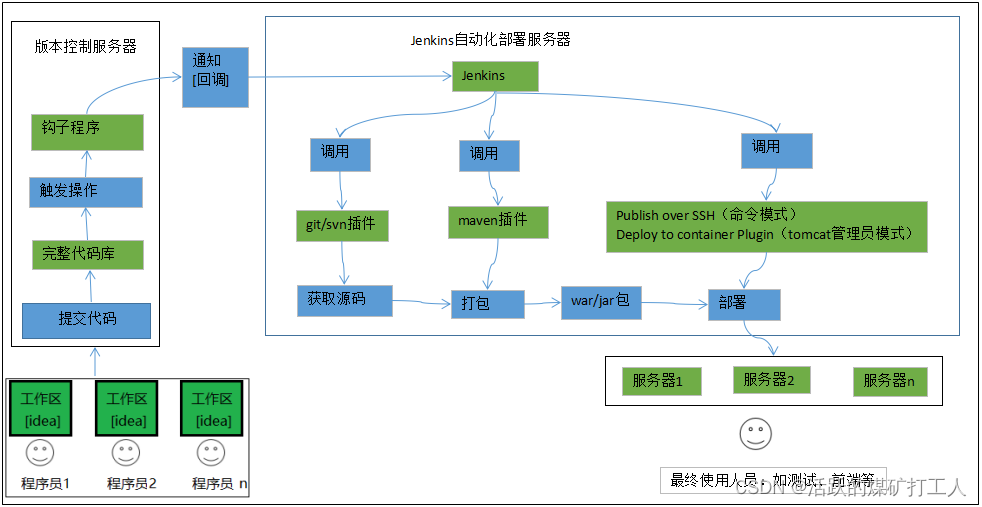
Jenkins部署环境
基本环境:
1.jdk环境,Jenkins是java语言开发的,因需要jdk环境。
2.git/svn客户端,因一般代码是放在git/svn服务器上的,我们需要拉取代码。
3.maven客户端,因一般java程序是由maven工程,需要maven打包,当然也有其他打包方式,如:gradle
Jenkins安装
1.下载安装包jenkins.war;
2.在安装包根路径下,运行命令 java -jar jenkins.war --httpPort=8080,(linux环境、Windows环境都一样);
3.打开浏览器进入链接 http://localhost:8080.
4.填写初始密码,激活系统
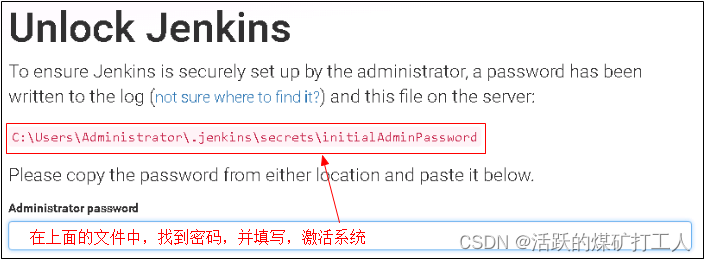
5.进入插件安装选择
这里建议选择,推荐安装的插件,保证基本常用的功能可以使用。
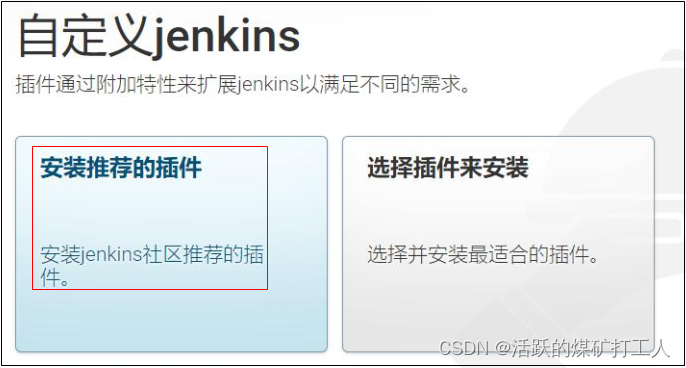
选择后,进入插件安装页面
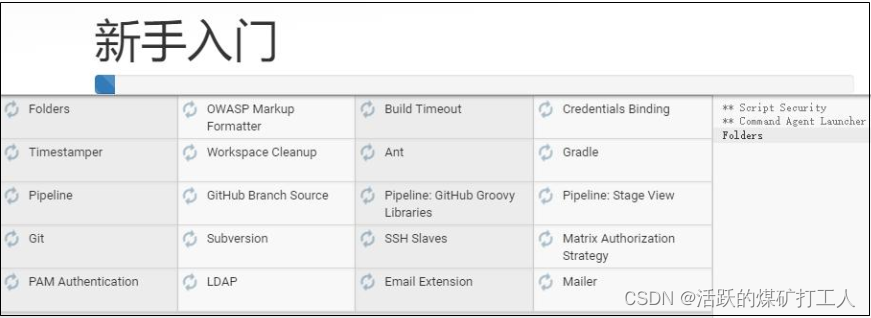
6.设置初始用户和密码
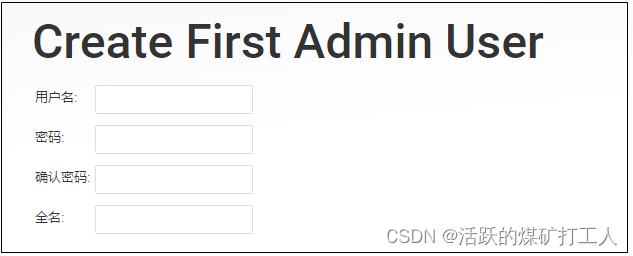
7.进入系统,安装完成
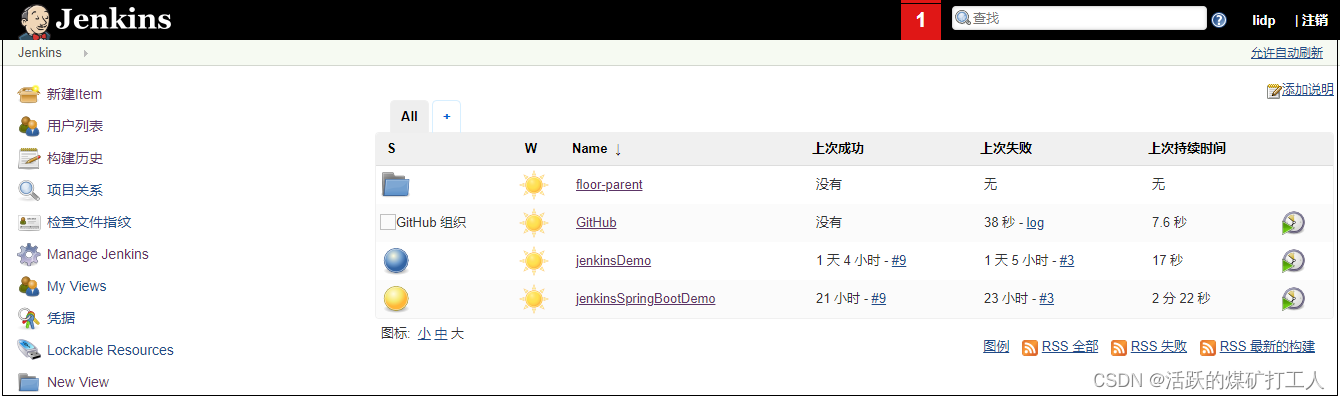
2.5.Jenkins基本配置
2.5.1.系统初始化配置
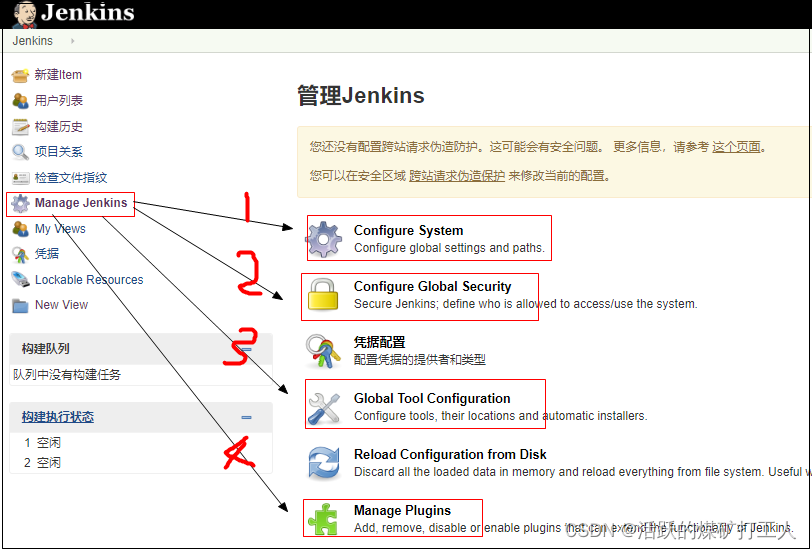
1.Configure System (系统设置)
在系统设置这里,我们只需要设置最后面的一项,配置远程服务器地址,
即我们代码最终运行的服务器地址信息,就像我们之前手动部署时使用xshell登录Linux服务器一样,
当然这里是可以配置多台远程Linux服务器的,配置完成后点击保存即可,为后面我们配置自动化部署做准备,配置如下图
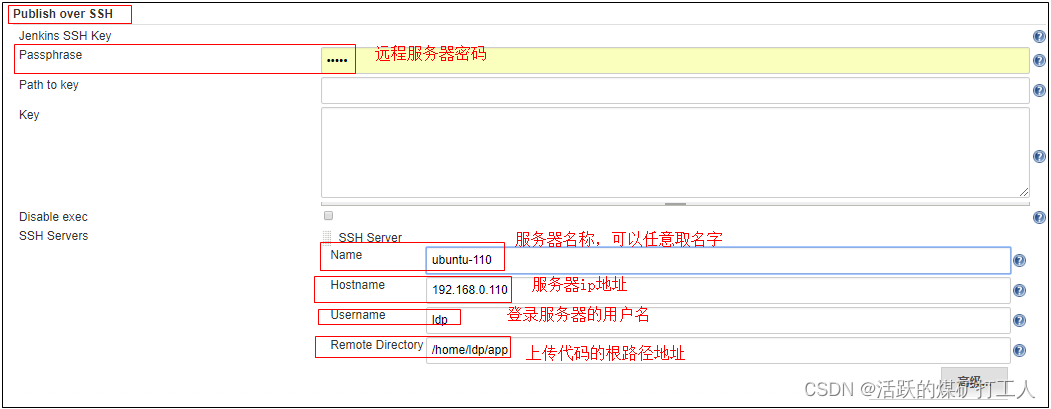
2.Configure Global Security (全局安全配置)
a.配置用户相关的权限
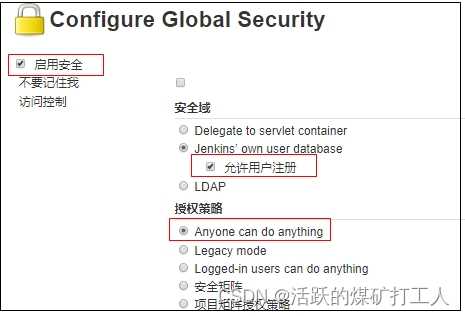
b.配置钩子程序(当用代码更新时通知)访问权限,避免报403错误
默认是勾选上了的,这里去掉勾选

3.Global Tool Configuration (全局工具配置 )
a.配置maven的全局settings路径
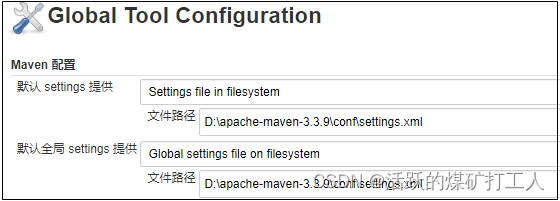
b.配置jdk
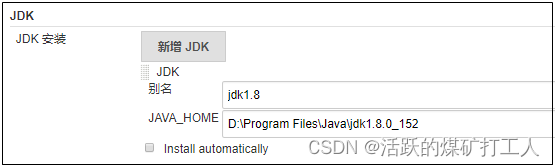
c.配置git
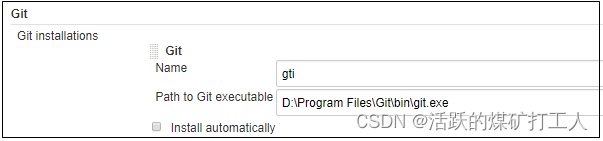
d.配置maven的安装路径
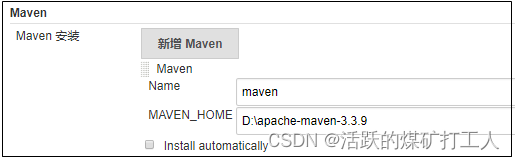
4.配置必要插件
主要是检查如下这两个插件是否已安装
插件1:Publish over SSH
插件2:Deploy to container Plugin
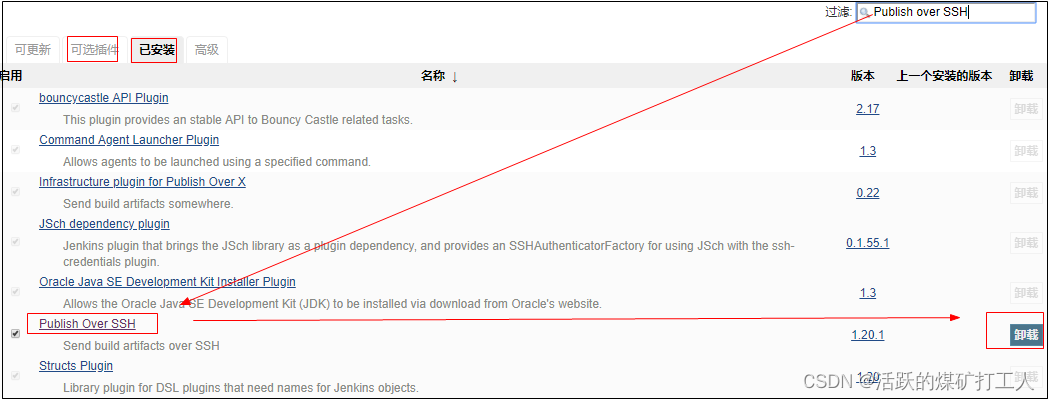
到这里,我们配置一个自动化部署的的java程序(springBoot+maven+gitHub),基本必要配置就差不多了,后面配置过程中如果需要在配置。
3.Jenkins自动化部署(springBoot+maven+gitHub)项目
3.1.Jenkins服务器上创建项目和配置
大体步骤:General(基础配置)–》源码管理–》构建触发器–》构建环境–》构建–》构建后操作
1.创建一个工程
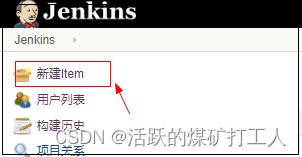
2.General(基础配置)
仅需填写标准部分,其他可不填写
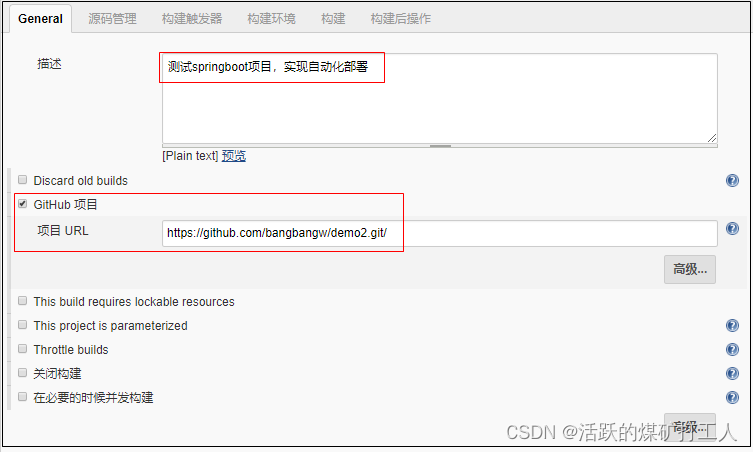
3.源码管理
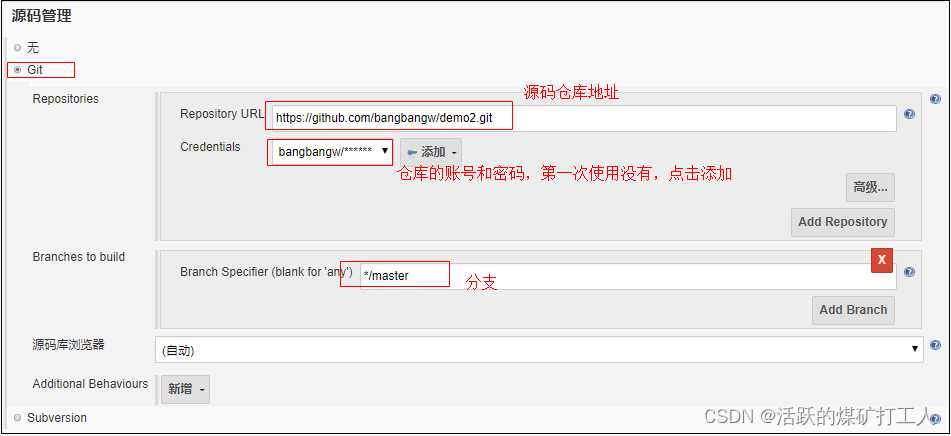
上图中点击“添加”按钮添加一组账号和密码
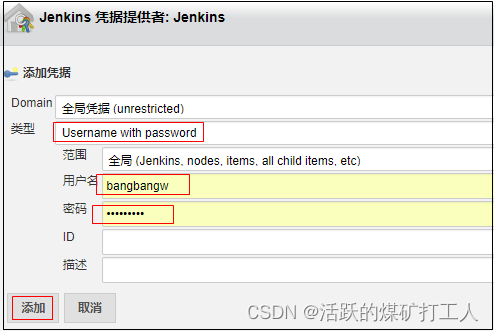
4.构建触发器
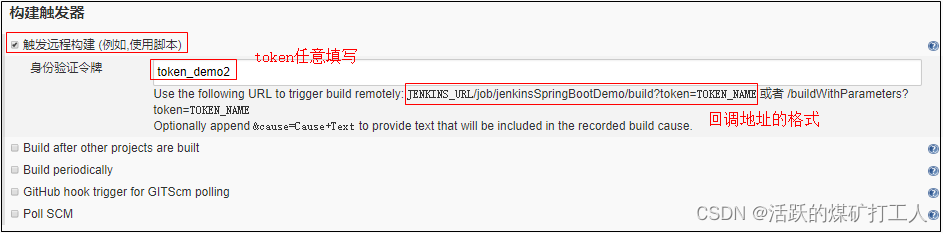
如上图:当前项目的回调地址为:
http://localhost:8080/job/jenkinsSpringBootDemo/build?token=token_demo2
只要执行这个地址(在浏览器上访问改地址),该项目就会发起一次构建项目,即拉取代码打包部署操作,
在实际中,是由git服务器回调改地址,在后面讲git服务器配置时详细讲解 ,
值得注意的是,如果你是学习测试,使用的是GitHub服务,要确保你的回调地址已经试外网映射过的,即往外网可以访问
5.构建环境(无需配置)
6.构建
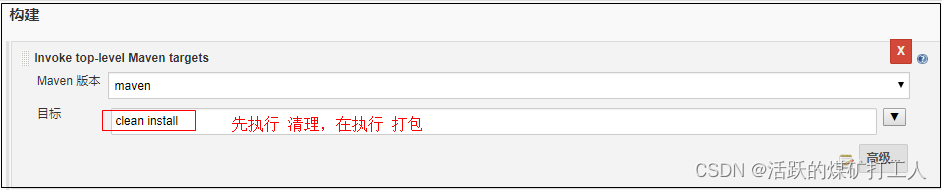
7.构建后操作
构建后操作的意思是,jar打包好后,要将jar发送到哪里去,发送后去和启动等
这里需要提前在需要部署的服务器上配置好路径,写好启动和停止项目的脚本,并设置为可以执行的脚本,
其实就是我们平时在Linux上手动部署项目操作的脚本
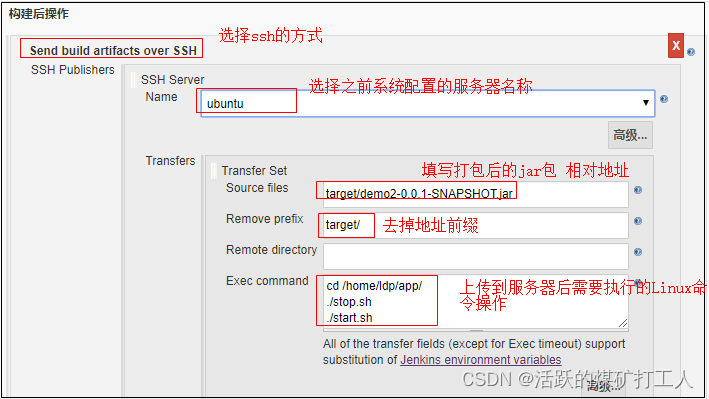
案例中给出的stop.sh脚本如下:
stop
#!/bin/bash
echo "Stop Procedure : demo2-0.0.1-SNAPSHOT.jar"
pid=`ps -ef |grep java|grep demo2-0.0.1-SNAPSHOT.jar|awk '{print $2}'`
echo 'old Procedure pid:'$pid
if [ -n "$pid" ]
then
kill -9 $pid
fi
start
#!/bin/bash
export JAVA_HOME=/usr/java/jdk1.8.0_131
echo ${JAVA_HOME}
echo 'Start the program : demo2-0.0.1-SNAPSHOT.jar'
chmod 777 /home/ldp/app/demo2-0.0.1-SNAPSHOT.jar
echo '-------Starting-------'
cd /home/ldp/app/
nohup ${JAVA_HOME}/bin/java -jar demo2-0.0.1-SNAPSHOT.jar &
echo 'start success'
到此,Jenkinds服务器配置完成,接下来我还有要配置Linux服务器和Git服务器。
3.3.GitHub服务器配置
在GitHub服务器上的指定项目里面配置上文中提到的回调地址
特别注意:为了保证回调地址网可以使用,
我已经将地址:http://localhost:8080/job/jenkinsSpringBootDemo/build?token=token_demo2,
通过花生壳进行外网映射为:http://zhishidi.imwork.net/job/jenkinsSpringBootDemo/build?token=token_demo2
所以,下面配置的是外网映射地址。
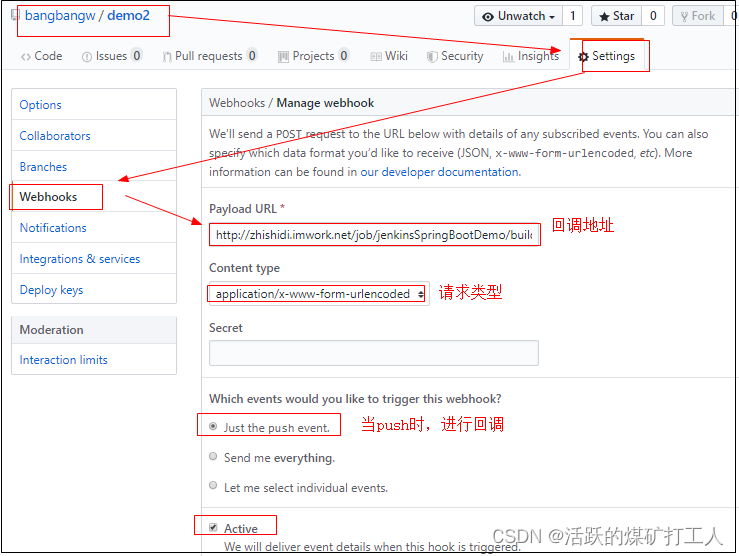
到这里所有配置搞定,只需修改代码,提交到git,然后访问程序看是否生效.
4.测试
1.测试代码
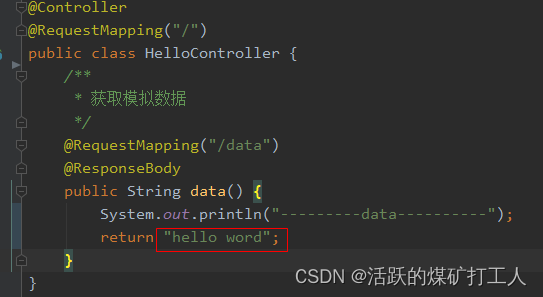
2.提交代码到git,触发构建
3.在GitHub服务器上去看,是否已经触发
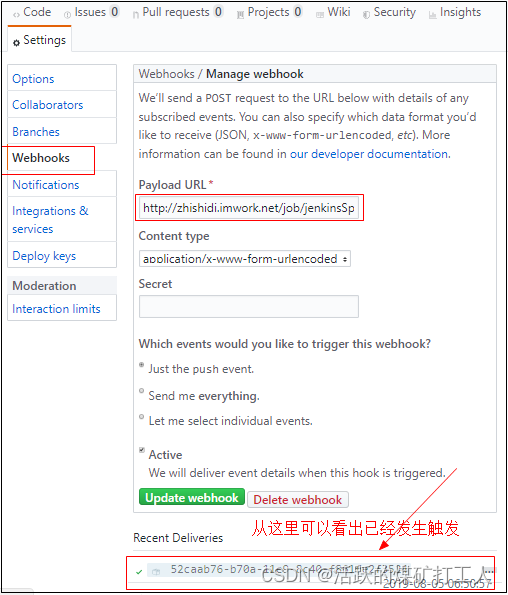
4.在Jenkins的控制台查看是否,正在构建
从下图中可以看出,正在构建
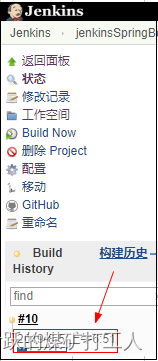
5.查看当次构建的控制台日志

6.查看Linux服务器,是否上传代码
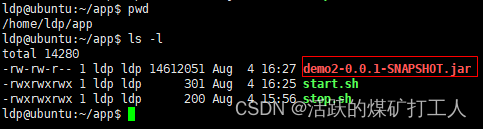
7.在Linux上使用命令jps,查看是否启动
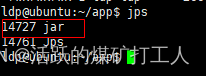
8.浏览器上访问,看是否能用
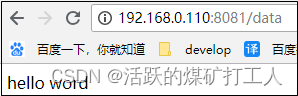
说明,已经正常启动可以使用。
9.再次确认是否能自动化部署
修改代码,重新提交代码,循环1到8步查看。
如果测试结果是你预期的,那么自动化部署成功。
5.1.总结
自动化部署Jenkins,作为一款工具,有着非常强大的功能,
上面我们只是讲了生产上做Java自动化部署的一个主要流程,
官方文档:https://jenkins.io/zh/doc/
相关资料
1.案例中的源码地址:https://github.com/bangbangw/demo01.git
2.官方文档:https://jenkins.io/zh/doc/
3.博客配套视频:在线学习
转载于:https://www.cnblogs.com/wfd360/p/11314697.html